कुछ महीने पहले, मैंने एक नया Core i3 लैपटॉप खरीदा,बेहतर प्रदर्शन के साथ अधिक संसाधन गहन अनुप्रयोगों और गेम को चलाने की उम्मीद है। जबकि अधिकांश एप्लिकेशन बिना किसी समस्या के चलते हैं, मैं गेम खेलते समय या एन्कोडिंग कार्यों को चलाने के दौरान कुछ थर्मल हीटिंग मुद्दों से निपटता हूं। किसी विषम कारण से, यहां तक कि एप्लिकेशन या गेम की आत्मीयता को कम करने से, हीटिंग की समस्या समाप्त नहीं होती है। मैंने एक कूलिंग पैड भी खरीदा है, और निचले ग्राफिक विकल्पों पर स्विच करने की कोशिश की है, लेकिन यह भी, न्यूनतम गर्मी में कमी आई है। सिस्टम हीट को कम करने के कई तरीकों से गुजरने के बाद, ऐसा प्रतीत होता है कि केवल एक ही सच्चा तरीका है जो दूसरों की तुलना में अधिक प्रभावी हो सकता है (हमारे पूर्व संपादक, गौस इफ्तिखार के सौजन्य से), यानी, लैपटॉप की शक्ति से अधिकतम प्रोसेसर स्थिति को कम करने के लिए। समायोजन। इस पोस्ट में, हम आपको बताएंगे कि कैसे अपने प्रोसेसर राज्य के लिए बिजली के विकल्पों को समायोजित करके अपने सिस्टम को गर्म होने से रोकें।
यह टिप केवल गेमर्स के लिए ही काम नहीं आ सकती हैऔर जो लोग ओवरहीटिंग लैपटॉप के मद्देनजर संसाधन गहन अनुप्रयोग चलाने की इच्छा रखते हैं, लेकिन अगर किसी कारण से, आप एक हीटिंग मुद्दों (शायद वारंटी की कमी के कारण) के साथ एक लैपटॉप वापस करने में असमर्थ हैं, या एक पुराने लैपटॉप के साथ काम कर रहे हैं , जिसका खामियाजा किसी और को नहीं उठाना पड़ेगा।
को कम करने की विधि की व्याख्या करने से पहलेअधिकतम प्रोसेसर स्थिति, अपने लैपटॉप की ओवरहीटिंग को रोकने के लिए अधिकतम प्रोसेसर स्थिति को कम करने के पीछे के तर्क पर एक नज़र डालते हैं। अपने लैपटॉप के लिए अधिकतम प्रोसेसर स्थिति को कम करना (दोनों जब यह बैटरी पर होता है या जब पावर केबल प्लग किया जाता है), प्रोसेसर के प्रदर्शन को एक पायदान (आपकी सेटिंग्स के आधार पर) को कम कर देता है और इसे एक एप्लिकेशन द्वारा इष्टतम क्षमता पर उपयोग करने से रोकता है। खेल, जो थर्मल हीटिंग को कम करेगा। उदाहरण के लिए, यदि आप एक ऐसा गेम खेल रहे हैं जो आपके प्रोसेसर की क्षमता का 100% उपभोग कर रहा है, तो इसका परिणाम आपके सिस्टम को गर्म करने में भी हो सकता है, जबकि बैटरी पावर की स्थिति को कम करके, 80% कहते हैं, इस समस्या को हल कर सकता है, और परिणाम भी। बैटरी बिजली संरक्षण में।
इन सेटिंग्स को बदलने के लिए, से पावर विकल्प पर जाएं कंट्रोल पैनल या सिस्टम ट्रे मेनू।

अब जाओ प्लान सेटिंग्स बदलें -> उन्नत पावर सेटिंग्स बदलें.
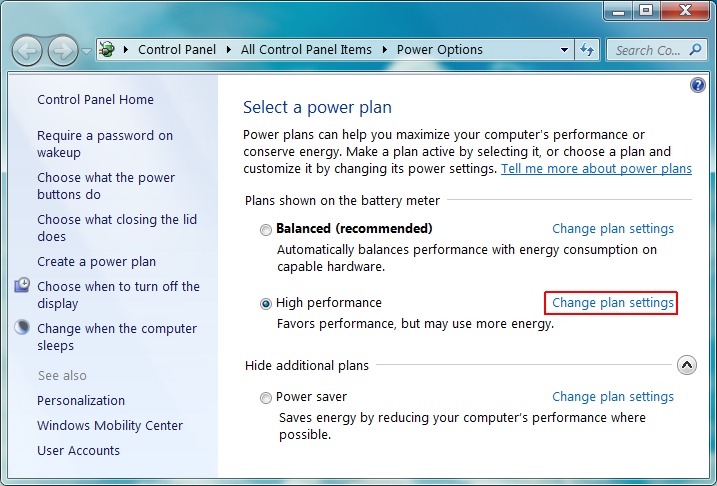
पॉप-अप करने वाली नई विंडो में, विस्तार करें प्रोसेसर पावर प्रबंधन -> अधिकतम प्रोसेसर स्थिति, और कम करें बैटरी पर तथा लगाया बिजली सेटिंग्स। आपके द्वारा रखी जाने वाली सेटिंग्स आपकी प्राथमिकताओं और आपके सिस्टम की क्षमता पर निर्भर करेंगी।
हमारे अनुभव के आधार पर, हमने उस पर ध्यान दिया हैजब प्रोसेसर 100% प्रोसेसर की स्थिति में चल रहा हो तो लैपटॉप ओवरहीट हो जाता है। प्रोसेसर की स्थिति को कुछ पायदानों पर कम करने से शीतोष्णता में 10-20 C की कमी होती है, जिसके परिणामस्वरूप मामूली प्रदर्शन घटता है। हमने टेस्टिंग के दौरान टेम्परेट की जांच करने के लिए Speccy का उपयोग किया, जिसके आधार पर 95% प्रोसेसर स्टेट पर चलने वाले प्रोसेसर ने समान प्रदर्शन (बमुश्किल ध्यान देने योग्य डुबकी) दिया, 10-20 C की एक बूंद के साथ आप एक भी कम प्रोसेसर स्टेट रख सकते हैं (जैसे 80-85% के रूप में) यह सुनिश्चित करने के लिए कि आपका लैपटॉप बहुत कम गर्म हो।
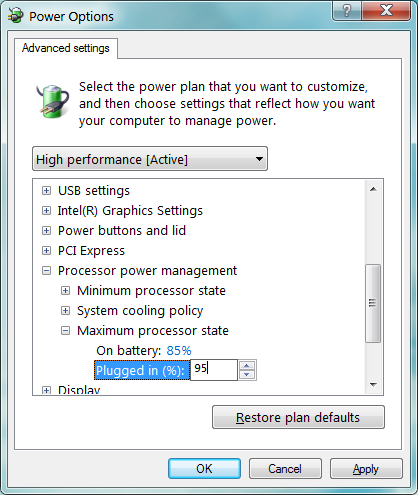
उपर्युक्त टिप को आसानी से रोकना चाहिएआपका लैपटॉप गर्म होने से; हालाँकि, सुनिश्चित करें कि आपके प्रोसेसर के प्रदर्शन को अवांछित स्तर पर कम करने से रोकने के लिए प्रोसेसर स्थिति बहुत कम नहीं है।













टिप्पणियाँ